빙에 블로그를 등록시키는 방법 bing
빙에 블로그를 등록시키는 방법 bing

알렉사(alexa), 구글(google)에 이어서 빙(Bing)에 자신의 사이트나 블로그를 등록시키는 방법에 대해 포스팅 하도록 하겠습니다.
빙은 마이크로소프트(Microsoft)에서 구글에 대항하기 위해 개발한 검색엔진입니다. 세계 2위의 점유율을 가지고 있으며, 특히 일반적인 봇들이 긁어오지 못하는 것들을 긁어오는 크롤링 능력과, 오래된 자료들을 찾아내는 능력이 우수합니다.
또한 윈도우즈10(windows 10)으로 업데이트 된 후 아랫쪽에 위치한 작업표시줄의 코타나(cortana)의 기본 검색이 빙이라, 대부분의 PC에서 사용하는 OS가 윈도우임을 감안할 때, 점유율 또한 꾸준히 상승할 것이라 예상하고 있습니다. 그럼 빙에 블로그를 등록해 보도록 할까요?

먼저 링크를 클릭하여 Bing 웹 마스터 도구로 이동하신 후 우측 상단 로그인을 클릭, Bing 아이디를 사용해 로그인 합니다. (바로가기)

로그인 하시면 보게 되실 화면입니다. 빨강색 추가를 클릭하여 등록을 시작해 보도록 하겠습니다! (아이디를 표시하는 부분과, 등록된 사이트를 나타내는 부분은 모자이크 처리하였습니다ㅎ)

URL부분에 사이트나 블로그의 주소를, Sitemap란에 사이트맵 주소를 입력해줍니다. (sitemap의 주소는 나중에 등록하셔도 좋습니다.) 본인의 블로그의 방문자가 가장 많이 방문하는 시간대를 피해서 봇이 크롤링 하기를 원하신다면, 블로그가 가장 바쁜 시간대를 설정해주세요. 빙봇은 그 시간대를 피해서 방문할꺼예요ㅎ

구글과 뭔가 비슷한 화면이 나타났습니다. 당황하실필요 전혀 없습니다!! 구글과 마찬가지로 BingSiteAuth.xml 을 클릭하여 XML 인증파일을 다운로드 받아줍니다. 등록하실 주소가 본인의 것인지를 파악하는 작업으로, 다운받은 파일을 웹사이트의 루트에 업로드를 해 줍니다. 업로드 후에 http://본인의 주소/bingsiteauth.xml 로 방문하셔서 업로드가 되었는지 확인하실 수 있습니다.
SEO 플러그인을 사용하시는 분들은 구글과 마찬가지로 플러그인의 설정->webmaster tools 메뉴중 Bing Search Console: 란에 빨간색 모자이크 부분을 붙혀넣어 줍니다. 물론 <head>란에 인증코드를 직접 붙혀 넣으셔도 된답니다.
인증할 준비가 끝나셨으면 아래쪽에 확인 버튼을 눌러주시면 완료된답니다. ㅎ 간단하죠?ㅎㅎ 만약 등록하신 후 사이트맵을 제출하실 분들은,

웹마스터 도구 중 대시보드-> 대시보드-> 내 사이트 구성-> sitemaps 메뉴에서 sitemap의 주소를 등록하실 수 있답니다.ㅎ 이상 빙(Bing) 웹 마스터 도구에 본인의 블로그나 사이트를 등록하는 방법이였습니다!
[wp_ad_camp_1]

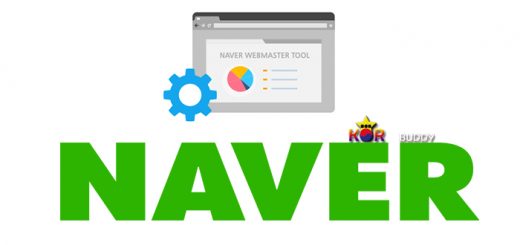
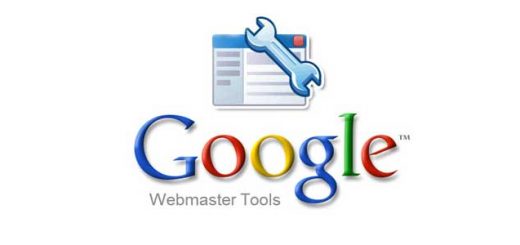


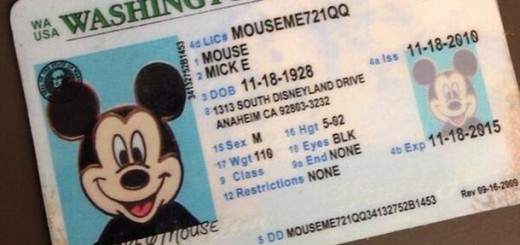










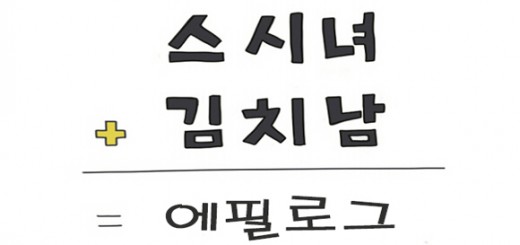

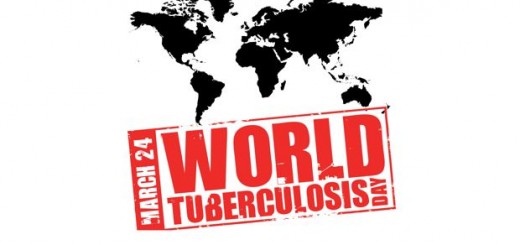
저는 여기에 등록을 했는지 기억이 가물가물..ㅎㅎ
저 매거진 테마 대신에 원페이지로 변신했어용..
노가다네요..ㅋㅋ
예전 테마가 전 아직 익숙한가 봐요 ㅎㅎㅎ
자주 방문해서 바뀐 테마를 눈에 익혀놔야겠어요 ㅎㅎㅎ
예전에 작성하셨던 포스팅들을 카테고리에 맞게 확인하는 것은 더욱 더 편해진 것 같아요! ㅋ